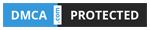Đi lang thang thấy nhiều blog hay web có mấy cái playlist đẹp, và lụm được bài hướng dẫn này, bác nào muốn làm thì cứ theo hướng dẫn nhé. Có 3 cách nhưng với 2 cách đầu tiên mình nghĩ ai cũng có thể làm được. Riêng mình thì thích cách thứ 3 hơn. Tìm hiểu kĩ tí là ok thôi.
Cách 1:
Trước tiên, bạn đăng ký account tại đây http://www.webjay.org/you . Bạn có thể tạo bao nhiêu playlist cũng được (tất nhiên phải là .mp3). Việc tạo playlist bên trong webjay khá đơn giản, các bạn khi đã có acc sẽ tự động làm được. nhấn create tạo tên playlist , nhấn add song để đặt tên bài hát và đường dẩn đến bài hát . Nếu thích thêm bài nào cứ việc add link vào trong playlist ở WebJay. Nó sẽ cập nhật ở bài viết mình.
Sau khi tạo xong playlist. Bạn chọn Playlist của mình rồi chú ý ở trong Webjay cột phải có chữ Myspace. Click chuột vào đó nó sẽ hiện ra đoạn code (đó chính là code tạo playlist). Bây giờ thì chỉ việc copy đoạn code đó và paste vào khung soạn thảo blog (như gởi bài bình thường). Vậy là bạn có playlist luôn hiển thị. lưu ý đoạn code nên viết liền nhau và không xuống hàng thì mới thể hiễn được .
Cách 2:
Đầu tiên bạn truy cập vào trang http://www.gazzump.com/generators/mp3player.php ,trang này cho phép bạn tự tạo một playlist nhạc, ô bên trái dùng để paste link nhạc, ô bên phải sẽ là tên bản nhạc và tác giả. Bạn được phép post 20 bài, chọn giao diện bạn thích, phần Should the player start on page load? hỏi bạn có muốn nhạc chạy luôn khi xem trang này hay không? Hãy chọn No nếu bạn muốn người xem thích nghe thì tự click vào. Click vào Generate the code để nhận đoạn mã và bạn chỉ việc copy và dán đoạn mã này vào trong bài viết blog bạn. Vậy là xong! Chúc các bạn thành công và không bạn tâm đến chuyện up mấy file flash hay XML.
Cách 3:
1. Upload một ảnh nền cho playlist theo định dạng jpg(không bắt buộc)và một số bài nhạc định dạng mp3 vào host.
2. Download Kích Đây
3. Giải nén file vừa download vào một folder bất kỳ trong máy của bạn. Kiểm tra đủ ba files: playlist.xml, config.xml và mp3player.swf.
4. Mở file playlist.xml bằng notepad (click chuột phải, chọn open with notepad) và tìm đoạn mã sau:
<track>
<annotation>Tên bài hát - Người sáng tác - Ca sĩ thể hiện</annotation>
<location>URL của bài hát</location>
</track>
Bạn có bao nhiêu bài nhạc mp3 thì copy&paste đoạn mã này bấy nhiêu lần. Sau đó, chỉnh sửa lại nội dung của đoạn mã này:
- annotation: sửa lại tên bài hát trong list nhạc của bạn;
- location: địa chỉ URL của bài hát, bắt đầu bằng http://
Khi hoàn tất, bạn save với định dạng xml. Lưu ý, nếu bạn có nhiều playlist cho nhiều post khác nhau, bạn phải đặt tên khác nhau cho những file playlist này, ví dụ playlist1.xml, playlist2.xml,...
5. Mở file config.xml bằng notepad:
<mp3config>
<!-- choose here if you want the mp3player to automatically start and
shuffle songs (true or false) -->
<autostart>false</autostart>
<shuffle>false</shuffle>
<!-- choose the mp3player repeat mode (none, one, all or list
(plays the entire playlist once)) -->
<repeat>list</repeat>
<!-- choose the mp3player volume (0 to 100) -->
<volume>80</volume>
<!-- choose here if you want to show the display and playlist (true or false) -->
<showdisplay>true</showdisplay>
<showplaylist>true</showplaylist>
<!-- choose here in what frame you want links to be opened
(_blank, _self, _top or a framename) -->
<linktarget>_blank</linktarget>
<!-- choose the mp3player colors (hexadecimal, from 0x000000 to 0xffffff) -->
<backcolor>0xffffff</backcolor>
<frontcolor>0x000000</frontcolor>
<lightcolor>0xC7EF65</lightcolor>
<!-- you can set a JPG as the background here to skin
the mp3player (url to the jpg file) -->
<jpgfile></jpgfile>
<!-- (for webmasters) URL of a script, called on start and
completion of a song -->
<!-- the following vars are sent with POST: title, file, identifier,
action ('start' or 'complete') -->
<callback></callback>
</mp3config>
- autostart: tự động chạy playlist, gồm hai lựa chọn - có (true) hoặc không (false). Theo tôi bạn không nên để tự động vì có thể làm phiền khách thăm blog của bạn.
- shuffle: chơi nhạc không theo thứ tự đã định trong file playlist.xml (random), cũng có hai lựa chọn - true và false.
- repeat: chơi lại toàn bộ playlist, bao gồm 4 lựa chọn - none (không lập lại), one (1 bài), all (tất cả các bài) hoặc list (lập lại toàn bộ list một lần).
- volumn: chỉnh âm thanh, từ 0 đến 100.
- showdisplay: hiển thị thanh điều khiển (true/ false).
- showplaylist: hiển thị tên các bài hát (true/ false).
- linktarget: khi click vào link thì sẽ mở ở cửa sổ khác (_blank), cùng cửa sổ (_self), hoặc toàn màn hình (_top) trong trường hợp dùng frame. Cái điều kiện này tôi chẳng hiểu để làm gì, vì tôi có thấy cái link nào đâu?
- backcolor: màu nền.
- frontcolor: màu text trong list.
- lightcolor: màu text khi có chuột chạy qua, hoặc được chọn.
- jpgfile: file.jpg làm nền cho playlist (đã upload ở bước 1), bắt đầu bằng http://
- callback (cái này chưa nghiên cứu được là gì ).
Sau khi chỉnh sửa, bạn save với định dạng xml. Cũng tương tự file playlist.xml, nếu bạn muốn mỗi list nhạc có một hình nền khác nhau, bạn phải save các file config này với tên gọi khác nhau, ví dụ config1.xml, config2.xml,...
6. Upload 3 files mp3player.swf, playlist.xml và config.xml vào host.
7. Copy và paste đoạn mã này vào entry:
<embed hspace="5" vspace="5" src="mp3player.swf" menu="false"
quality="high" width="450" height="338" name="index"
allowScriptAccess="never" type="application/x-shockwave-flash"
pluginspage="http://www.macromedia.com/go/getflashplayer"
flashvars="&config=config.xml&file=playlist.xml" wmode="transparent"
border="0"></embed>
Bạn thay đường dẫn tuyệt đối (bắt đầu bằng http://)
cho 3 files mp3player.swf, config.xml và playlist.xml(của bạn đã upload lên host)
trong đoạn mã trên.
Ngoài ra, bạn cũng cần chú ý những thông số sau:
- menu: thanh điều khiển list nhạc, có hai lựa chọn - true (tự động chạy) hoặc false (phải nhấn nút play).
- width: chiều ngang của tấm ảnh nền.
- height: chiều cao của tấm ảnh nền.
xong rồi..
(Cách 3 Dùng Source : Kênh IT VNN) Demo
Cách 1:
Trước tiên, bạn đăng ký account tại đây http://www.webjay.org/you . Bạn có thể tạo bao nhiêu playlist cũng được (tất nhiên phải là .mp3). Việc tạo playlist bên trong webjay khá đơn giản, các bạn khi đã có acc sẽ tự động làm được. nhấn create tạo tên playlist , nhấn add song để đặt tên bài hát và đường dẩn đến bài hát . Nếu thích thêm bài nào cứ việc add link vào trong playlist ở WebJay. Nó sẽ cập nhật ở bài viết mình.
Sau khi tạo xong playlist. Bạn chọn Playlist của mình rồi chú ý ở trong Webjay cột phải có chữ Myspace. Click chuột vào đó nó sẽ hiện ra đoạn code (đó chính là code tạo playlist). Bây giờ thì chỉ việc copy đoạn code đó và paste vào khung soạn thảo blog (như gởi bài bình thường). Vậy là bạn có playlist luôn hiển thị. lưu ý đoạn code nên viết liền nhau và không xuống hàng thì mới thể hiễn được .
Cách 2:
Đầu tiên bạn truy cập vào trang http://www.gazzump.com/generators/mp3player.php ,trang này cho phép bạn tự tạo một playlist nhạc, ô bên trái dùng để paste link nhạc, ô bên phải sẽ là tên bản nhạc và tác giả. Bạn được phép post 20 bài, chọn giao diện bạn thích, phần Should the player start on page load? hỏi bạn có muốn nhạc chạy luôn khi xem trang này hay không? Hãy chọn No nếu bạn muốn người xem thích nghe thì tự click vào. Click vào Generate the code để nhận đoạn mã và bạn chỉ việc copy và dán đoạn mã này vào trong bài viết blog bạn. Vậy là xong! Chúc các bạn thành công và không bạn tâm đến chuyện up mấy file flash hay XML.
Cách 3:
1. Upload một ảnh nền cho playlist theo định dạng jpg(không bắt buộc)và một số bài nhạc định dạng mp3 vào host.
2. Download Kích Đây
3. Giải nén file vừa download vào một folder bất kỳ trong máy của bạn. Kiểm tra đủ ba files: playlist.xml, config.xml và mp3player.swf.
4. Mở file playlist.xml bằng notepad (click chuột phải, chọn open with notepad) và tìm đoạn mã sau:
<track>
<annotation>Tên bài hát - Người sáng tác - Ca sĩ thể hiện</annotation>
<location>URL của bài hát</location>
</track>
Bạn có bao nhiêu bài nhạc mp3 thì copy&paste đoạn mã này bấy nhiêu lần. Sau đó, chỉnh sửa lại nội dung của đoạn mã này:
- annotation: sửa lại tên bài hát trong list nhạc của bạn;
- location: địa chỉ URL của bài hát, bắt đầu bằng http://
Khi hoàn tất, bạn save với định dạng xml. Lưu ý, nếu bạn có nhiều playlist cho nhiều post khác nhau, bạn phải đặt tên khác nhau cho những file playlist này, ví dụ playlist1.xml, playlist2.xml,...
5. Mở file config.xml bằng notepad:
<mp3config>
<!-- choose here if you want the mp3player to automatically start and
shuffle songs (true or false) -->
<autostart>false</autostart>
<shuffle>false</shuffle>
<!-- choose the mp3player repeat mode (none, one, all or list
(plays the entire playlist once)) -->
<repeat>list</repeat>
<!-- choose the mp3player volume (0 to 100) -->
<volume>80</volume>
<!-- choose here if you want to show the display and playlist (true or false) -->
<showdisplay>true</showdisplay>
<showplaylist>true</showplaylist>
<!-- choose here in what frame you want links to be opened
(_blank, _self, _top or a framename) -->
<linktarget>_blank</linktarget>
<!-- choose the mp3player colors (hexadecimal, from 0x000000 to 0xffffff) -->
<backcolor>0xffffff</backcolor>
<frontcolor>0x000000</frontcolor>
<lightcolor>0xC7EF65</lightcolor>
<!-- you can set a JPG as the background here to skin
the mp3player (url to the jpg file) -->
<jpgfile></jpgfile>
<!-- (for webmasters) URL of a script, called on start and
completion of a song -->
<!-- the following vars are sent with POST: title, file, identifier,
action ('start' or 'complete') -->
<callback></callback>
</mp3config>
- autostart: tự động chạy playlist, gồm hai lựa chọn - có (true) hoặc không (false). Theo tôi bạn không nên để tự động vì có thể làm phiền khách thăm blog của bạn.
- shuffle: chơi nhạc không theo thứ tự đã định trong file playlist.xml (random), cũng có hai lựa chọn - true và false.
- repeat: chơi lại toàn bộ playlist, bao gồm 4 lựa chọn - none (không lập lại), one (1 bài), all (tất cả các bài) hoặc list (lập lại toàn bộ list một lần).
- volumn: chỉnh âm thanh, từ 0 đến 100.
- showdisplay: hiển thị thanh điều khiển (true/ false).
- showplaylist: hiển thị tên các bài hát (true/ false).
- linktarget: khi click vào link thì sẽ mở ở cửa sổ khác (_blank), cùng cửa sổ (_self), hoặc toàn màn hình (_top) trong trường hợp dùng frame. Cái điều kiện này tôi chẳng hiểu để làm gì, vì tôi có thấy cái link nào đâu?
- backcolor: màu nền.
- frontcolor: màu text trong list.
- lightcolor: màu text khi có chuột chạy qua, hoặc được chọn.
- jpgfile: file.jpg làm nền cho playlist (đã upload ở bước 1), bắt đầu bằng http://
- callback (cái này chưa nghiên cứu được là gì ).
Sau khi chỉnh sửa, bạn save với định dạng xml. Cũng tương tự file playlist.xml, nếu bạn muốn mỗi list nhạc có một hình nền khác nhau, bạn phải save các file config này với tên gọi khác nhau, ví dụ config1.xml, config2.xml,...
6. Upload 3 files mp3player.swf, playlist.xml và config.xml vào host.
7. Copy và paste đoạn mã này vào entry:
<embed hspace="5" vspace="5" src="mp3player.swf" menu="false"
quality="high" width="450" height="338" name="index"
allowScriptAccess="never" type="application/x-shockwave-flash"
pluginspage="http://www.macromedia.com/go/getflashplayer"
flashvars="&config=config.xml&file=playlist.xml" wmode="transparent"
border="0"></embed>
Bạn thay đường dẫn tuyệt đối (bắt đầu bằng http://)
cho 3 files mp3player.swf, config.xml và playlist.xml(của bạn đã upload lên host)
trong đoạn mã trên.
Ngoài ra, bạn cũng cần chú ý những thông số sau:
- menu: thanh điều khiển list nhạc, có hai lựa chọn - true (tự động chạy) hoặc false (phải nhấn nút play).
- width: chiều ngang của tấm ảnh nền.
- height: chiều cao của tấm ảnh nền.
xong rồi..
(Cách 3 Dùng Source : Kênh IT VNN) Demo
- Code:Copy toàn bộ
<embed hspace="5" vspace="5" src="http://k003.kiwi6.com/hotlink/2jkr6b1scu/mp3player.swf" menu="false"
quality="high" width="350" height="338" name="index"
allowscriptaccess="never" type="application/x-shockwave-flash"
pluginspage="http://www.macromedia.com/go/getflashplayer"
flashvars="&config=http://k003.kiwi6.com/hotlink/su6a2p1tnm/config.xml&file=http://k003.kiwi6.com/hotlink/409my77z31/playlist.xml
" wmode="transparent"
border="0"></embed>